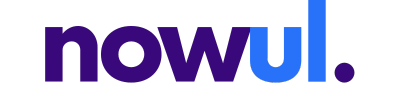Por que a bateria do celular parece durar menos, mesmo em aparelhos novos da Samsung ou Motorola?
Muitos usuários no Brasil notam que a carga acaba rápido. Eles pensam que é um defeito. Mas, muitas vezes, o problema está no uso e nas configurações.
Este guia vai te ensinar a economizar bateria no Android atualizado. Isso inclui versões como Android 13, 14 e 15. Você vai aprender a aumentar a duração da bateria com ajustes simples.
As dicas são para modelos populares no Brasil. Elas explicam onde encontrar as opções, mesmo com nomes diferentes entre fabricantes. Vamos falar sobre configurações de bateria, tela e brilho, conexões sem fio, apps que ajudam, notificações, atualizações e práticas adicionais.
Teste cada dica e veja o impacto em Configurações > Bateria. Assim, você aprenderá a aumentar a duração da bateria do celular.
Principais aprendizados
- Entender que consumo excessivo nem sempre é defeito de bateria.
- Aplicar ajustes no sistema e nos apps rende economia imediata.
- Controle de brilho e conexões sem fio melhora autonomia.
- Usar ferramentas e atualizações ajuda a otimizar desempenho.
- Acompanhar em Configurações > Bateria mostra resultados práticos.
Conhecendo as Configurações de Bateria do Android
Antes de mudar hábitos, é bom saber onde encontrar as configurações para economizar bateria. Ajustes simples no sistema ajudam a reduzir o consumo. Eles também mostram quais apps consomem mais energia.
Para acessar essas configurações, vá para Configurações > Bateria. Em Samsung, pode ser Manutenção do aparelho. Em Motorola, é Sistema. Lá, ative a economia de bateria e programar limites automáticos para quando a bateria estiver baixa.
Acessando as Configurações de Bateria
Encontrará opções como Economia de bateria, Bateria adaptável e modo de baixo consumo. A Bateria adaptável limita apps menos usados. Isso ajuda a economizar bateria sem afetar o dia a dia.
Ativar o modo de baixo consumo quando a bateria chegar a 20% é comum. Celulares novos sugerem ajustes automáticos. Eles reduzem sincronizações e o brilho para economizar bateria.
Monitorando o Uso de Aplicativos
Na tela de Uso de bateria, vê-se quais apps e serviços consomem mais. Redes sociais, jogos e apps de streaming geralmente estão no topo.
Com essas informações, pode decidir abrir menos o app, limitar dados ou removê-lo. Ver esse relatório ajuda a aprender a economizar bateria no Android atualizado.
Otimizando Aplicativos em Segundo Plano
Na Otimização de bateria, pode-se restringir atividade em segundo plano. Em Samsung, há opções para apps “em sono” ou “sono profundo”. Motorola oferece Bateria adaptável e modo de economia customizável.
Escolher com cuidado é essencial. Por exemplo, otimizar WhatsApp pode atrasar notificações. Testar restrições e monitorar ajuda a otimizar a bateria sem perder funcionalidades importantes.
Se um app continuar consumindo muito, reiniciar o smartphone pode ajudar. Se o problema persistir, buscar suporte do fabricante é a melhor ação.
Ajustes na Tela e Brilho do Dispositivo
A tela é um grande consumidor de bateria. Mudanças simples nas configurações podem trazer grandes benefícios. Veja como reduzir o consumo, controlar o tempo de tela e usar temas escuros para economizar bateria.
Diminuindo o Brilho Automático
Desligar o brilho adaptável evita que o celular aumente o brilho demais. Na Configuração > Tela ou na barra de notificações, ajuste o brilho para 20–30% menos. Isso diminui o consumo sem afetar a leitura.
Em dispositivos com tela AMOLED, o consumo é ainda menor. Isso ocorre porque os pixels pretos consomem menos energia. Fazer esse ajuste é um dos melhores truques para economizar bateria.
Duração do Tempo de Tela Ativa
Defina o tempo limite da tela para 15 ou 30 segundos. Isso evita que a tela fique ligada demais. A configuração é feita em Configurações > Tela > Tempo limite/Modo de espera.
Desligar o Always On Display ou limitar sua exibição também ajuda. Isso reduz o consumo noturno. Esses ajustes aumentam a duração da bateria e são úteis quando o aparelho fica desbloqueado.
Uso de Temas Escuros
Ativar o tema escuro no Android reduz o consumo em telas OLED e AMOLED. O sistema permite que o tema seja ativado automaticamente, economizando bateria. Isso facilita a adoção.
Combinar isso com a redução do brilho faz um grande impacto. Desativar animações em Opções de desenvolvedor também ajuda. Isso melhora a sensação de rapidez.
| Configuração | Ação Recomendada | Impacto na Bateria |
|---|---|---|
| Brilho | Desativar brilho automático; reduzir 20–30% | Médio a alto, especialmente em AMOLED |
| Tempo limite da tela | Definir 15–30 segundos | Alto, evita tela ligada desnecessária |
| Always On Display | Desativar ou limitar horários | Médio, depende do uso |
| Tema escuro | Ativar em Configurações > Tela | Médio a alto em OLED/AMOLED |
| Animações | Reduzir ou desligar em Opções de desenvolvedor | Baixo a médio, melhora responsividade |
Gerenciando Conexões Sem Fio
Controle o uso das conexões sem fio para economizar energia no celular. Ajustes simples no Android ajudam a reduzir o consumo. Isso faz sem prejudicar as funções importantes.

Verifique quando é necessário usar Wi‑Fi e Bluetooth. Desativar serviços que não usamos evita o celular procurar redes e dispositivos constantemente.
Desativando Wi-Fi e Bluetooth Quando Não em Uso
Wi‑Fi e Bluetooth consomem bateria ao procurar redes e dispositivos. No menu rápido do Android, é fácil desligá-los quando não precisamos. Isso ajuda muito, especialmente à noite ou em viagens curtas.
Se o Wi‑Fi estiver fraco, o celular pode gastar mais energia tentando manter a conexão. Nesses casos, é melhor desconectar e usar a rede móvel. Em situações críticas, ativar o modo avião ajuda.
Limitando o Uso de Dados Móveis
Dados móveis consomem mais energia, especialmente com sinal fraco. Usar Wi‑Fi mais ajuda a economizar. Se o celular estiver em 3G/4G/5G e o sinal variar, o consumo aumenta.
Evitar tethering, streaming longo e GPS ajuda a reduzir o uso de dados móveis. Nas Configurações > Rede e internet, é possível limitar sincronizações automáticas. Também é bom remover contas antigas para cortar o tráfego em segundo plano.
Utilizando o Modo Avião
O modo avião desativa conexões móveis, Wi‑Fi e Bluetooth. Isso ajuda muito a ganhar autonomia em emergências. É ótimo para ganhar minutos extras quando a bateria está baixa.
Alguns aparelhos permitem reativar o Wi‑Fi depois de ativar o modo avião. Essa opção mantém a internet sem reativar as antenas móveis. É útil para quem quer reduzir o consumo e manter a conexão local.
| Ação | Efeito na Bateria | Quando Usar |
|---|---|---|
| Desligar Wi‑Fi | Reduz buscas por redes; economiza energia em trânsito | Ao caminhar longas distâncias ou em locais sem rede confiável |
| Desligar Bluetooth | Evita procura por dispositivos; diminui consumo em segundo plano | Durante a noite ou quando não se usa fones e acessórios |
| Limitar sincronizações | Corta atividade em segundo plano; reduz tráfego de dados | Quando se quer economizar dados e aumentar a eficiência energética no celular |
| Desativar dados móveis | Elimina consumo intenso causado por 3G/4G/5G | Se estiver com sinal fraco ou sem necessidade de internet móvel |
| Modo avião | Maior economia imediata; suspende comunicações | Em emergência de bateria ou em voos; pode ativar Wi‑Fi depois se permitido |
Aplicativos que Ajudam a Economizar Bateria
Existem soluções que ajudam a controlar o consumo de bateria sem alterar muito o sistema. Antes de instalar, é crucial entender como cada app atua. Apps bem avaliados podem melhorar a economia de bateria sem tirar recursos importantes.
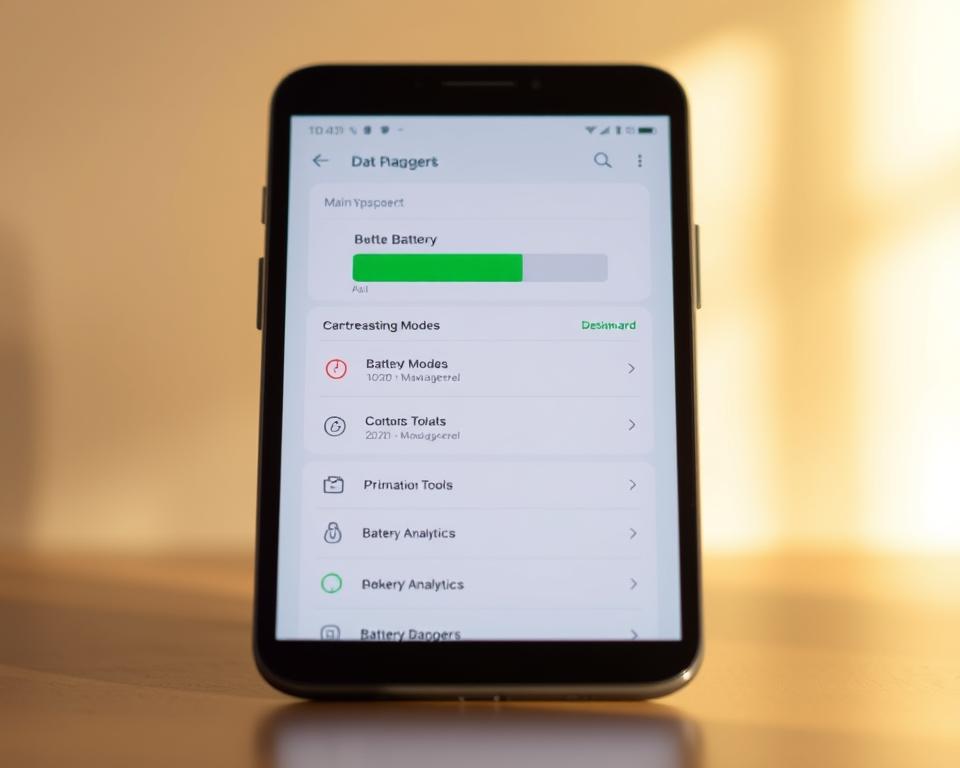
Recomendação de Aplicativos de Gerenciamento
Greenify é famoso por parar apps que usam energia demais. Muitos dizem que a bateria dura mais quando o app funciona bem.
DU Battery Saver tem modos para economizar e atalhos para ajustar o brilho e conexões. Ele vem com perfis prontos para facilitar o uso diário.
Marcas como Samsung e Motorola têm ferramentas nativas, como Bateria Adaptável. Essas soluções internas são mais seguras e se integram melhor ao sistema.
Avaliando as Funcionalidades
Verificar as permissões é crucial. É importante saber se o app não bloqueia notificações importantes, como do WhatsApp ou e-mail.
Ver a reputação na Google Play Store ajuda a evitar apps falsos. Escolher apps com muitas avaliações e atualizações frequentes é mais seguro.
Medir o consumo antes e depois da instalação mostra se o app realmente ajuda. Alguns “otimizadores” podem usar mais recursos do que prometem. Assim, é possível ver se o app realmente economiza bateria no Android atualizado.
Usar apps de gerenciamento de bateria como apoio é uma boa ideia. Mas é importante dar prioridade aos recursos do sistema. Assim, é possível economizar bateria sem perder notificações ou desempenho.
O Papel das Notificações na Economia de Bateria
Notificações podem gastar muito bateria. Elas acordam a tela e fazem apps rodarem em segundo plano. Mudar como e quando os apps mandam alertas ajuda a economizar bateria.
Desativando Notificações Desnecessárias
Para mudar, vá em Configurações > Apps > Notificações. Veja quais canais não são importantes e desligue. Cada notificação que acorda a tela usa bateria.
Aplicativos de promoção e jogos mandam muitas notificações. Desligar esses canais faz a bateria durar mais.
Controlando Notificações de Aplicativos
Para apps importantes, como Gmail e WhatsApp, é bom deixar as notificações ativas. Mas é possível limitar como elas atualizam em segundo plano. Isso ajuda a controlar as notificações sem perder o que é urgente.
Usar agrupamento de notificações e o modo Não Perturbe ajuda a não perder a bateria. Plataformas como Samsung e Google mostram quando um app acorda o dispositivo. Ver esses dados ajuda a ajustar as configurações para economizar bateria.
O objetivo é receber alertas importantes sem gastar muito bateria. Priorizar bancos, contatos e mensagens em tempo real ajuda muito. Limitar o resto também faz a bateria durar mais no Android.
Mantendo o Sistema e Aplicativos Atualizados
Manter o software atualizado é simples e ajuda muito. As atualizações corrigem bugs e melhoram o consumo de bateria. Saber atualizar o Android evita problemas de desempenho.
Importância das atualizações de sistema
As novas versões do Android, como a 13, têm recursos para economizar energia. Fabricantes como Samsung e Motorola liberam atualizações que melhoram a bateria. Para ver essas atualizações, vá em Configurações > Sistema > Atualização de software.
Atualizando aplicativos para melhor desempenho
Manter os apps atualizados pela Google Play Store ajuda a evitar o consumo excessivo. Para atualizar vários apps ao mesmo tempo, vá em Perfil > Gerenciar apps e dispositivos > Atualizações disponíveis. Se um app começar a consumir mais bateria, limpe o cache ou volte a uma versão anterior.
Soluções práticas quando o problema persiste
- Reiniciar o aparelho para eliminar picos temporários.
- Fazer backup e redefinição de fábrica se houver suspeita de software corrompido.
- Contatar suporte do fabricante quando houver falha de hardware ou degradação extrema da bateria.
Manter o Android e os apps atualizados é essencial. Pequenas ações diárias melhoram a bateria. Isso ensina como cuidar melhor do seu aparelho.
Práticas Adicionais para Economizar Bateria
Existem várias maneiras simples de economizar bateria no seu celular. Trocar papéis de parede animados por imagens estáticas ajuda muito. Além disso, desligar a Tela Sempre Ativa diminui o consumo de energia.
Essas mudanças são fáceis e trazem grandes benefícios. Elas ajudam a melhorar a autonomia da bateria do seu Android.
Ocultando Live Wallpapers
Live wallpapers fazem a GPU e a CPU trabalharem demais. Para mudar isso, vá para Configurações > Tela > Papel de parede. Escolha uma imagem fixa para economizar energia.
Além disso, reduzir animações do sistema nas Opções do Desenvolvedor ajuda muito. Essas ações simples melhoram a eficiência energética do seu celular.
Limitando Widgets na Tela Inicial
Widgets atualizam dados o tempo todo. Isso faz o celular trabalhar mais. Para evitar isso, remova widgets que não usa (pressione e arraste para Remover ou use Configurações do launcher).
Isso diminui o consumo de energia. Reduzir o número de widgets é uma maneira simples de economizar bateria.
Outras dicas incluem evitar superaquecimento e usar o carregador original. Não se preocupe com o número de carregamentos diários. Juntas, essas práticas ajudam a prolongar a vida da bateria do seu Android.
FAQ
O que devo fazer primeiro quando a bateria do meu Android começa a durar menos?
Primeiro, veja em Configurações > Bateria qual app está consumindo mais. Se achar, desligue o aparelho para corrigir problemas temporários. Se o problema persistir, tente otimizar ou desinstalar apps que consomem muito.
Se nada funcionar, faça um backup e restaure o aparelho. Ou procure ajuda do fabricante.
Onde encontro as opções de Economia de bateria e Bateria adaptável?
Essas opções geralmente estão em Configurações > Bateria. Em algumas versões do Android, pode ser em Sistema > Bateria. Lá você encontra o modo Economia de bateria e a Bateria adaptável.
Otimizar apps em segundo plano pode atrasar notificações importantes?
Sim, otimizar apps pode fazer as notificações chegarem mais tarde. Isso acontece porque a otimização limita a atividade dos apps quando não estão em primeiro plano. Por isso, é importante escolher quais apps não otimizar.
Monitore o impacto na Configurações > Bateria > Otimização de bateria.
Reduzir o brilho automático realmente ajuda a economizar bateria?
Sim, reduzir o brilho ajuda muito. A tela consome muita energia. Desligar o brilho automático e diminuir o brilho manualmente economiza bateria.
Em telas AMOLED, usar um tema escuro com baixo brilho economiza ainda mais.
Qual o melhor tempo limite de tela para economizar bateria?
Configurar o tempo limite para 15 ou 30 segundos ajuda muito. Isso evita que a tela fique ligada demais. Desligar o Always On Display também ajuda a economizar.
Tema escuro funciona em qualquer aparelho?
Sim, o tema escuro funciona em todos os Androids. Mas em displays OLED/AMOLED, ele economiza muito mais energia. Em LCD, o ganho é menor, mas ainda ajuda.
Devo desligar Wi‑Fi e Bluetooth sempre que não uso?
Sim, desligá-los evita que o aparelho busque redes e dispositivos. Isso consome bateria. Mas, se o Wi‑Fi estiver fraco, pode ser melhor usar uma rede móvel forte.
Como os dados móveis afetam a bateria e o que posso fazer?
Dados móveis consomem mais em áreas com sinal fraco. Também consomem mais ao streaming, tethering ou usar GPS por muito tempo. Usar Wi‑Fi, limitar sincronizações e desativar dados quando não precisar ajuda a economizar.
Quando usar o Modo Avião para economizar bateria?
Use o Modo Avião em situações críticas para poupar energia. Ele desativa conexões móveis, Wi‑Fi e Bluetooth. Em muitos aparelhos, você pode reativar o Wi‑Fi se precisar de internet sem sinal móvel.
Quais aplicativos de gerenciamento de bateria valem a pena?
Apps como Greenify e DU Battery Saver são bons para economizar bateria. Mas muitos fabricantes, como Samsung e Motorola, já têm ferramentas nativas. É melhor escolher apps com boa reputação e testar antes de usar.
Como avaliar se um app otimizador realmente ajuda?
Antes de instalar, veja o uso de bateria. Depois, veja se o app reduz o consumo sem prejudicar notificações importantes. Verifique as avaliações na Google Play Store e a política de privacidade. Alguns apps prometem mas não fazem a diferença.
Desativar notificações pode aumentar muito a autonomia?
Sim, desativar notificações ajuda muito. Isso porque notificações acionam a tela e processos. Verifique em Configurações > Apps > Notificações e desative as que não são essenciais. Assim, você equilibra autonomia e conectividade.
Atualizações de sistema realmente melhoram a bateria?
Sim, muitas vezes sim. Atualizações do Android e patches dos fabricantes melhoram a bateria. Verifique em Configurações > Sistema > Atualização de software e instale as atualizações recomendadas.
E os apps — devo mantê‑los sempre atualizados?
Sim, atualize os apps sempre que possível. Atualizações trazem melhorias e podem economizar bateria. Se uma atualização aumentar o consumo, informe ao desenvolvedor ou volte para a versão anterior.
Live wallpapers e widgets afetam bastante a bateria?
Sim, eles afetam muito. Papéis de parede animados e widgets que atualizam frequentemente mantêm o aparelho ativo. Trocar por um papel de parede estático e remover widgets desnecessários ajuda a economizar.
Quais práticas complementares ajudam a preservar a bateria a longo prazo?
Evitar superaquecimento e usar carregador original ajudam muito. Reduzir animações do sistema e limitar widgets também. Desativar recursos visuais desnecessários ajuda a economizar. Fazer ciclos de carga ocasionais não é obrigatório, mas em casos graves, procure ajuda técnica.